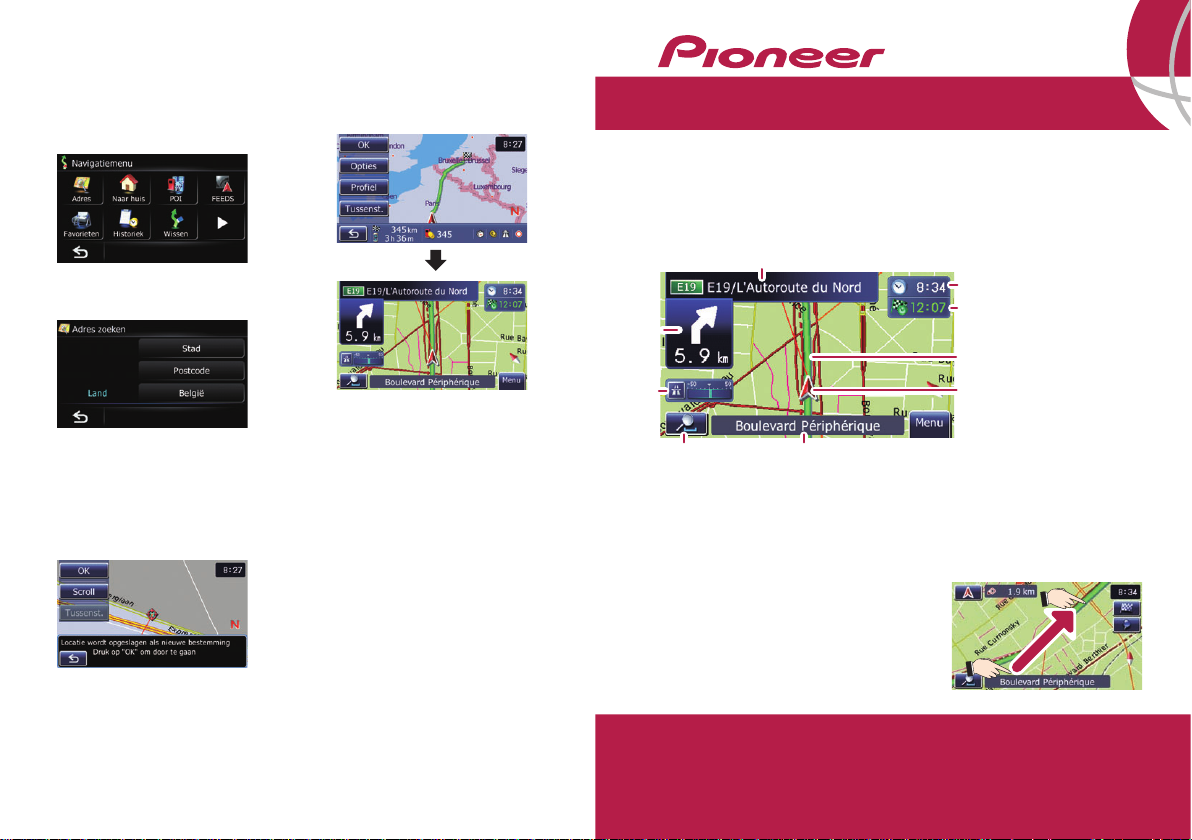
Uw bestemming zoeken op basis
van het adres
1 Open het “Navigatiemenu”
scherm en tip Adres aan.
2 Voer de gegevens voor de
gewenste bestemming in.
Tip één van de mogelijkheden
aan. Nadat u uw bestemming zo
goed mogelijk benaderd heeft,
verschijnt het Locatiebevestigingsscherm.
3 Tip OK aan.
Nadat de bestemming is
opgezocht, verschijnt het Routebevestigingsscherm.
4 Tip OK aan.
Het navigatiesysteem geeft
routebegeleiding via beeld en
geluid (stem).
NAVIGATIESYSTEEM VOOR VERBORGEN INBOUW
AVIC-F220
Deze gids is bedoeld om u vertrouwd te maken met de basisfuncties van dit
navigatiesysteem. Raadpleegt u voor details alstublieft de Bedieningshandleiding.
Snelstartgids
Basisonderdelen op de kaart
1
9
8
7
6
1 Naam te gebruiken
straat (of volgende
begeleidingspunt)
2
2 Huidige tijd
3
3 Geschatte
aankomsttijd
4
4 Huidige route
5 Huidige positie
5
6 Naam van de straat
of weg waar u zich
bevindt
7 Zoom in/Zoom uit
8 Eco-meter
9 Volgende rijrichting
Verschuiven van de kaart
Door de kaart te verslepen kunt u
deze over het scherm verschuiven.
Uitgegeven door Pioneer Corporation.
Copyright © 2010 door Pioneer Corporation.
Alle rechten voorbehouden. Gedrukt in China
<KYTNX> <10B00000> <CZR5364-A> EU
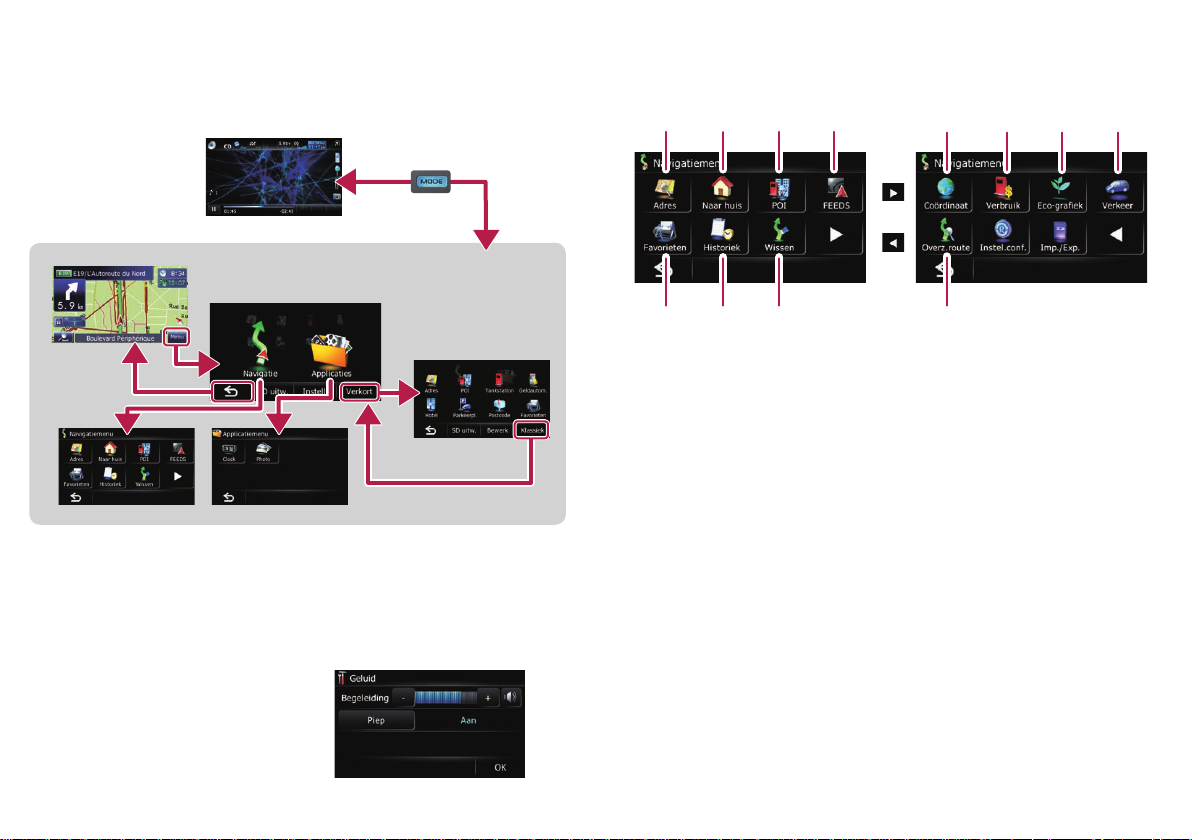
Omschakelen van het scherm
Druk op de MODE toets van de AV-receiver om heen en weer te
schakelen tussen het scherm van de AV-receiver en het navigatiescherm.
AV-rece ive rsche rm (bijv. AVH -3 20 0B T)
Navigatiescherm
Kaartscherm
Top Menu
(Klassieke menu)
Snelkoppelingenmenu
Applicatiemenu*Navigatiemenu
* U kunt toepassingen starten die naar een SD-geheugenkaart zijn gedown-
load via het hulpprogramma navgate FEEDS.
Zie de Bedieningshandleiding voor details.
Navigatiemenu
Tip Menu aan op het kaartscherm en tip Navigatie aan op het
“Top M e n u ” scherm.
1 Naar een plaats zoeken op
2 De route naar huis
3 Winkels, restaurants en
4 Nuttige plaatsen opzoeken
5 Selecteren van een door u
Instellen van het volume van de
routebegeleiding
1 Tip Instell. aan op het
“Top Me n u ” scherm.
2 Tip Geluid aan.
3 Tip + of – aan om het
volume van de
routebegeleiding te
veranderen.
41 2 3
5 6 7 c
6 Selecteren van een
adres
berekenen
andere zaken opzoeken in de
database met nuttige
plaatsen
met behulp van de gegevens
op een extern geheugen
(SD)
opgeslagen locatie
7 Uw huidige route annuleren
8 Instellen van de precieze
9 Schatten van de
a Tonen van een grafiek voor
b Verkeersinformatie bekijken
c Tonen van de huidige route-
8 9 a b
bestemming waarvoor al
eerder een route is berekend
locatie via lengte- en
breedtegraad
brandstofkosten
zuinig (eco) rijden
informatie
